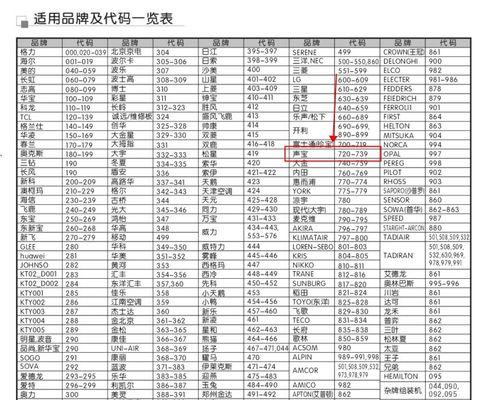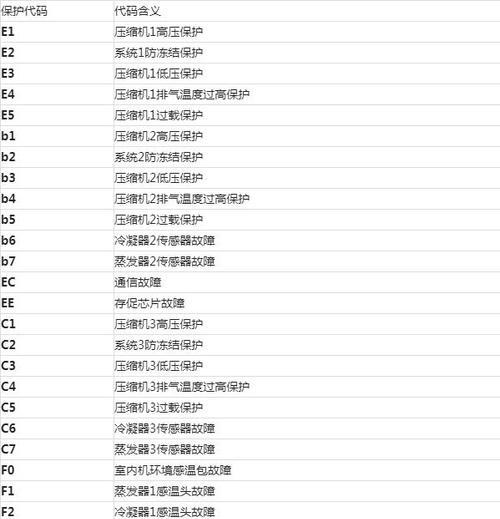黑屏故障是笔记本电脑用户常常遇到的一个棘手问题。这一现象可能是由多种因素导致的,比如软件冲突、硬件故障、系统错误等。在本文中,我们将逐步引导您了解黑屏笔记本电脑的恢复方法,并在数据丢失的情况下提供相应的解决策略。
一、笔记本电脑黑屏原因分析
我们需要对可能引起黑屏的原因进行大致的了解:
系统软件问题:系统更新不当、驱动程序冲突、病毒感染等都可能导致系统不稳定而黑屏。
硬件故障:内存条、硬盘、主板等硬件损坏都可能引起黑屏。
过热保护:长时间使用或散热不良导致的CPU或GPU过热也会触发保护机制,从而导致黑屏。
二、笔记本电脑黑屏的快速恢复方法
1.强制重启
面对黑屏,最直接的方法是尝试强制重启笔记本电脑:
1.长按电源键约10秒。
2.释放电源键后,再次按下电源键开机。
2.安全模式启动
如果强制重启无效,可以尝试进入安全模式:
1.在开机时不断按F8键(不同品牌笔记本可能有所不同,如联想可能是按蓝色的Novo按钮)。
2.选择“安全模式”并尝试恢复系统。
3.使用恢复盘/启动盘
如果安全模式也无法启动,可以使用恢复盘或启动盘进行系统恢复:
1.插入恢复盘或启动盘。
2.重启电脑并在启动菜单中选择从该盘启动。
3.按照屏幕提示进行系统恢复。
4.外接显示器检查
有时候黑屏可能是由于屏幕自身问题:
1.尝试外接显示器,若外接显示器可以正常显示,则可能是笔记本屏幕损坏。
2.如外接显示器也无显示,则可能是显卡或主板问题。
三、数据丢失的应对策略
在处理黑屏问题时,数据安全同样重要。如果笔记本黑屏导致数据丢失,以下是一些应对措施:
1.从另一台电脑访问数据
如果笔记本能够通过网络被识别,可以尝试在另一台电脑问:
1.确认黑屏笔记本电脑的网络设置,尝试通过网络访问其共享文件夹。
2.使用远程桌面连接或其他文件传输方式备份重要数据。
2.使用数据恢复软件
如果上述方法不可行,可使用数据恢复软件尝试恢复数据:
1.使用另一台设备下载并安装数据恢复软件。
2.将黑屏笔记本的硬盘作为外接硬盘接入。
3.运行数据恢复软件并按向导操作尝试恢复数据。
3.寻求专业帮助
当以上方法都无法挽回数据时,最好联系专业的数据恢复服务:
1.提供笔记本的详细情况给专业人员。
2.根据服务公司提供的解决方案,可能需要支付一定的费用。
四、预防措施及日常维护建议
为了避免未来笔记本电脑再次出现黑屏,您可以采取以下预防措施:
定期更新系统和驱动程序:保持操作系统和硬件驱动的最新状态。
防病毒软件的使用:安装可靠的防病毒软件,并定期扫描电脑。
良好的散热习惯:避免长时间高负荷工作,定期清理笔记本的散热通道。
定期备份数据:使用云服务或外部硬盘定期备份重要数据。
通过上述的介绍和指导,您应该对笔记本电脑黑屏故障和数据丢失的应对有了较为清晰的了解。无论是恢复设备还是数据恢复,关键在于冷静应对,并按照正确的方法步骤操作。如果自我处理遇到困难,求助于专业人员和服务中心也是明智的选择。祝您能够顺利解决黑屏问题,保护好您的珍贵数据。